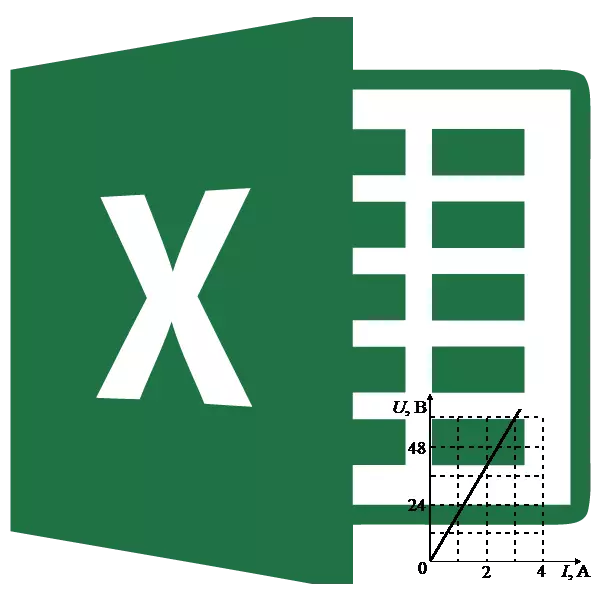
Viena tipiška matematinė užduotis yra sukurti priklausomybės grafiką. Jame rodoma funkcijos priklausomybė nuo argumento keitimo. Ant popieriaus ši procedūra ne visada yra paprasta. Bet Excel įrankiai, jei mes užtikrinsime save įsisavinti juos, leisti atlikti šią užduotį tiksliai ir gana greitai. Sužinokite, kaip tai galima padaryti naudojant įvairius šaltinių duomenis.
Grafinės kūrimo procedūra
Argumento funkcijos priklausomybė yra tipiškas priklausomybė nuo algebrinės. Dažniausiai yra argumentas ir funkcijos vertė, rodanti simbolius: "X" ir "Y". Dažnai būtina pateikti grafinį argumento priklausomybę ir lentelėje įrašytus funkcijas arba pateikiamos kaip formulės dalis. Analizuosime konkrečius tokio grafiko (diagramų) statybos pavyzdžius pagal įvairias nustatytos vertės sąlygas.1 metodas: priklausomybės ekrano stalo sukūrimas
Visų pirma, mes analizuosime, kaip sukurti grafiką pagal duomenis pagal lentelės masyvą. Mes naudojame keliaujančio kelio (Y) priklausomybės nuo laiko (x).
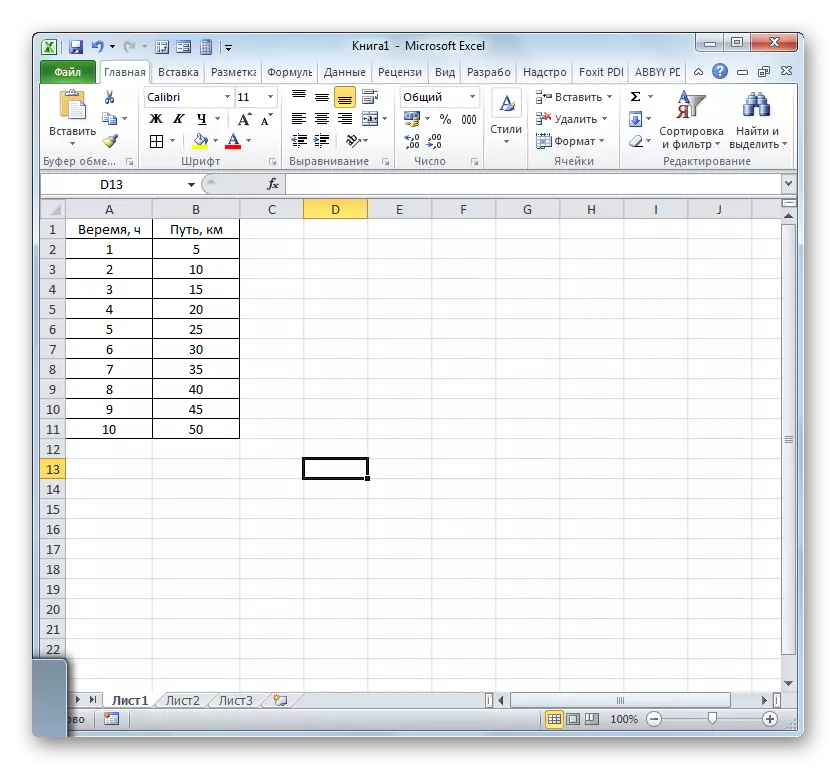
- Pažymėkite lentelę ir eikite į skirtuką "Įterpti". Spustelėkite mygtuką "Tvarkaraštis", kuris turi lokalizaciją diagramos grupėje ant juostelės. Atsidaro įvairių tipų grafikų pasirinkimas. Mūsų tikslams pasirinkti lengviausią. Jis yra pirmiausia sąraše. Molio ant jo.
- Programa gamina diagramą. Bet, kaip matome, statybos zonoje rodomos dvi eilutės, o mums reikia tik vienos: parodo atstumo priklausomybę nuo laiko. Todėl mes skiriame kairįjį pelės mygtuką su mėlyna linija ("Laikas"), nes jis neatitinka užduoties ir spustelėkite mygtuką Ištrinti.
- Pasirinkta linija bus ištrinta.
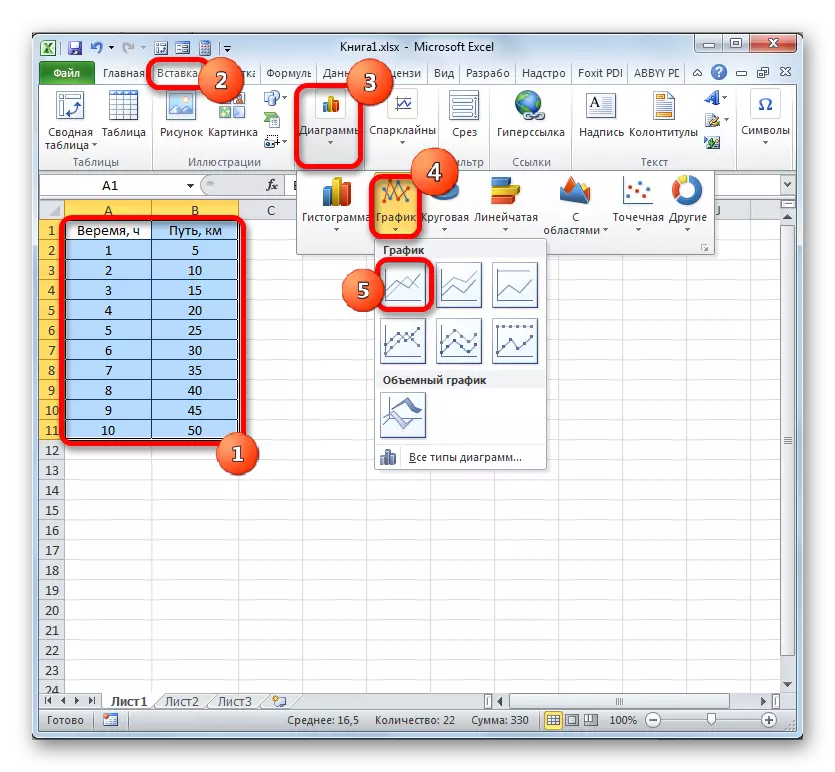
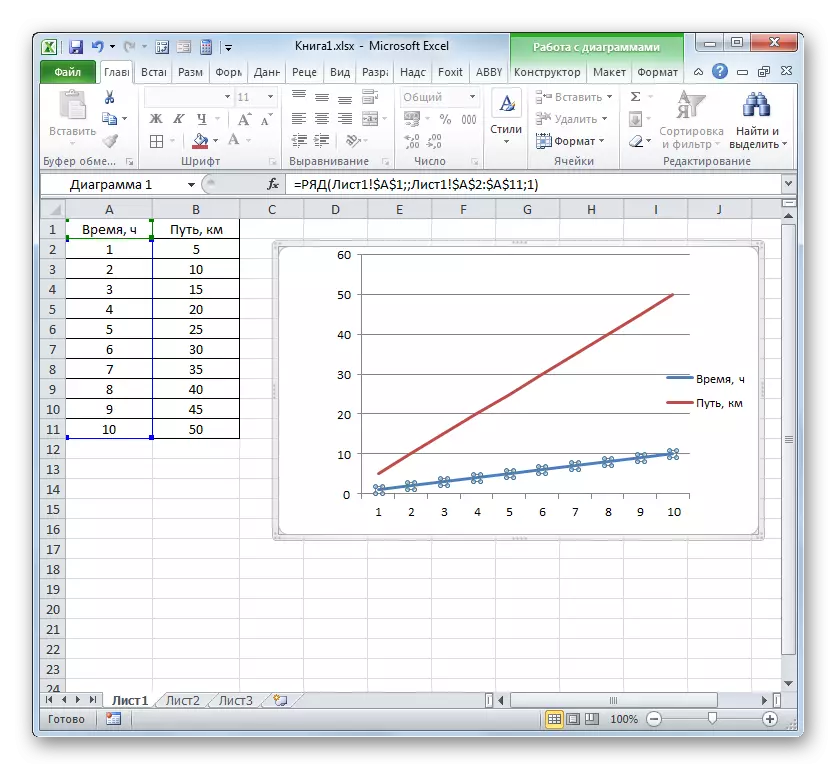
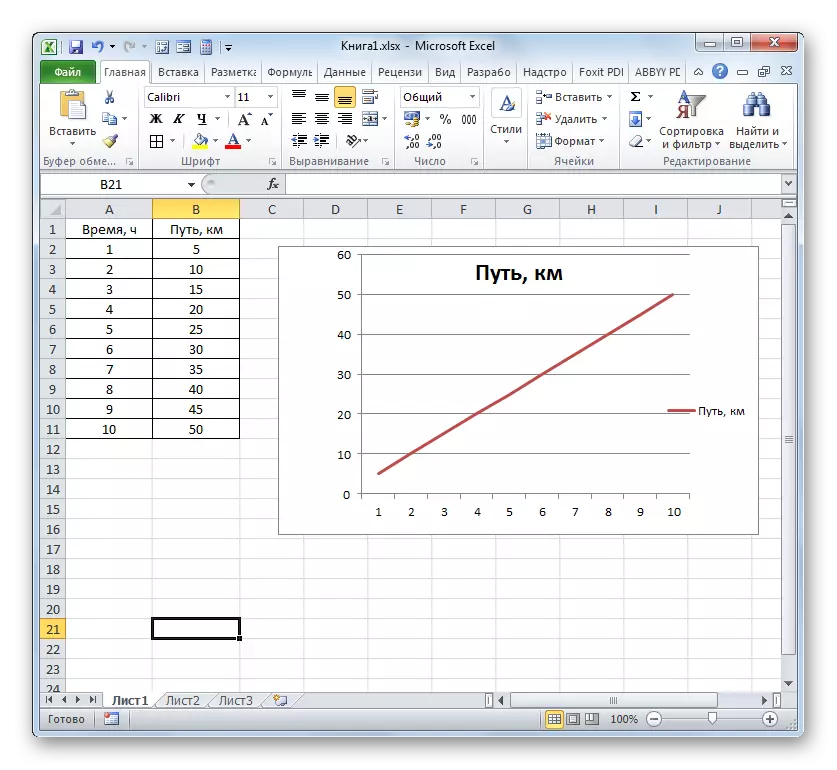
Tiesą sakant, tai, kad paprasčiausias simbolių tvarkaraštis statyba gali būti laikoma baigta. Jei norite, taip pat galite redaguoti diagramos pavadinimus, ašis, pašalinti legendą ir pateikti kitus pakeitimus. Tai išsamiau aprašyta atskiroje pamokoje.
Pamoka: kaip padaryti tvarkaraštį "Excel"
2 metodas: veiksmų su keliomis eilutėmis kūrimas
Kuo sudėtingesnis priklausomybės diagramos įgyvendinimas yra atvejis, kai vienas argumentas atitinka dvi funkcijas vienu metu. Šiuo atveju jums reikės sukurti dvi eilutes. Pavyzdžiui, paimkite lentelę, kurioje dažytos bendrosios įmonės pajamos ir jo grynasis pelnas.
- Pažymėjome visą lentelę su dangteliu.
- Kaip ir ankstesniame atveju, diagramos skyriuje spustelėjome mygtuko "tvarkaraščiu". Vėlgi, pasirinkite pirmuoju variantą, pateiktą atidarančiame sąraše.
- Programa gamina grafinę konstrukciją pagal gautus duomenis. Tačiau, kaip matome, šiuo atveju, mes turime ne tik perteklinę trečią eilutę, bet ir žymėjimas ant horizontalios ašies koordinatės neatitinka tuos, kurie reikalingi, ty metų tvarka.
Nedelsiant ištrinti perteklinę liniją. Ji yra vienintelė tiesioginė šioje diagramoje - "Metai". Kaip ir ankstesniu būdu, mes pabrėžiame jį paspaudę ant pelės ir spustelėkite mygtuką Ištrinti.
- Linija buvo pašalinta ir kartu su ja, kaip jūs galite pastebėti, vertės ant vertikalios koordinačių plokštės yra transformuojamos. Jie tapo tikslesni. Tačiau problema su neteisingu koordinatės horizontalios ašies ekranu. Norėdami išspręsti šią problemą, spustelėkite dešiniojo pelės mygtuko pastatymo lauką. Meniu turėtumėte nustoti pasirinkti "Pasirinkti duomenis ...".
- Atsidaro šaltinio pasirinkimo langas. "Horizontalios ašies parašo" bloke spustelėkite mygtuką "Keisti".
- Langas atsidaro dar mažiau nei ankstesnis. Jame turite nurodyti koordinates tų vertybių, kurios turėtų būti rodomos ant ašies lentelės lentelės. Šiuo tikslu nustatykite žymeklį į vienintelį šio lango lauką. Tada laikau kairįjį pelės mygtuką ir pasirinkite visą metų kolonėlės turinį, išskyrus jo pavadinimą. Adresas bus nedelsiant paveikti lauką, spustelėkite "Gerai".
- Grįžimas į duomenų šaltinio pasirinkimo langą, taip pat spustelėkite "Gerai".
- Po to abu grafika, dedama ant lapo, rodomi teisingai.
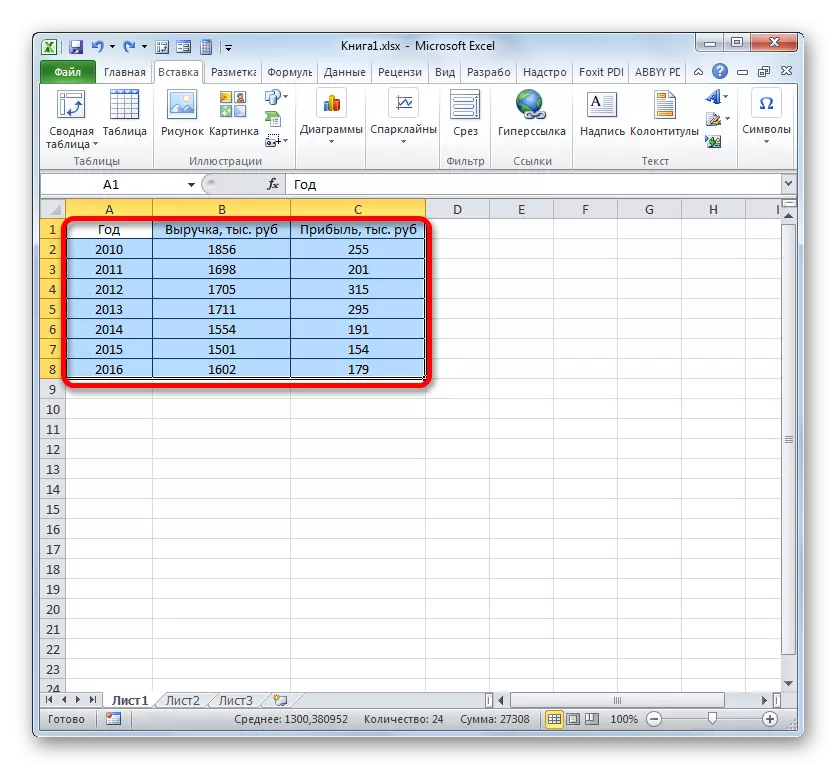
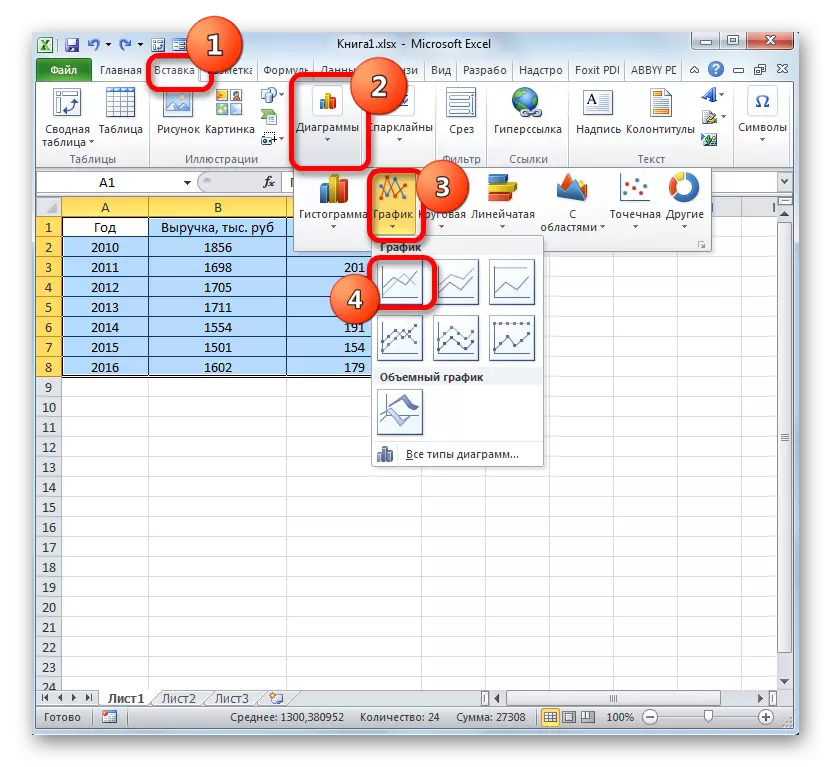
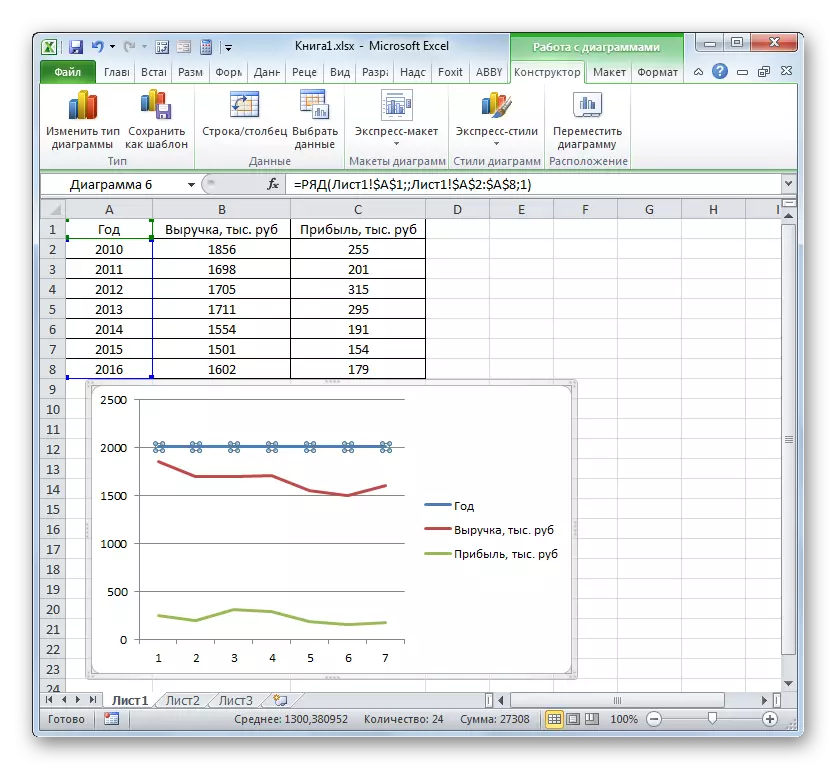
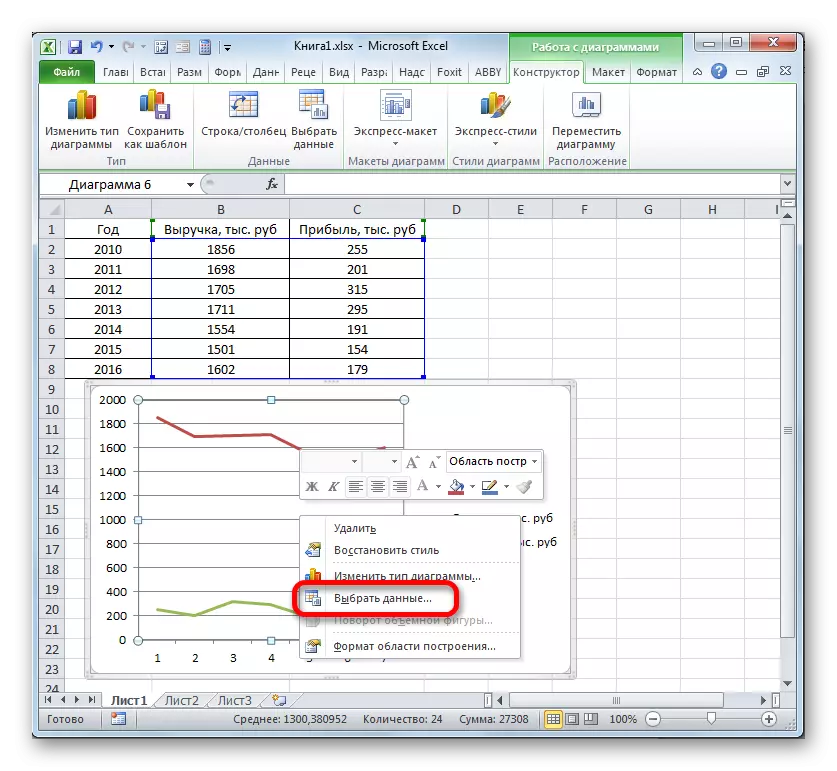
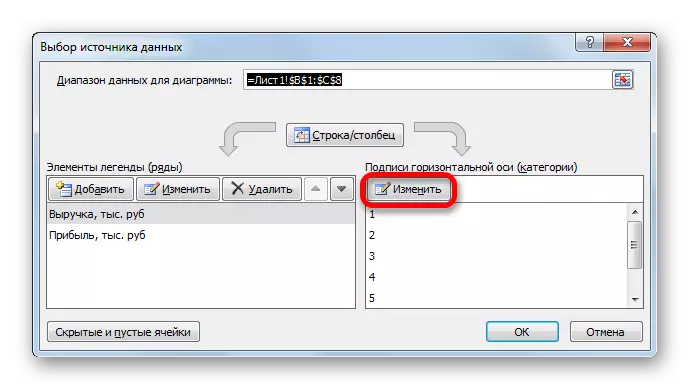
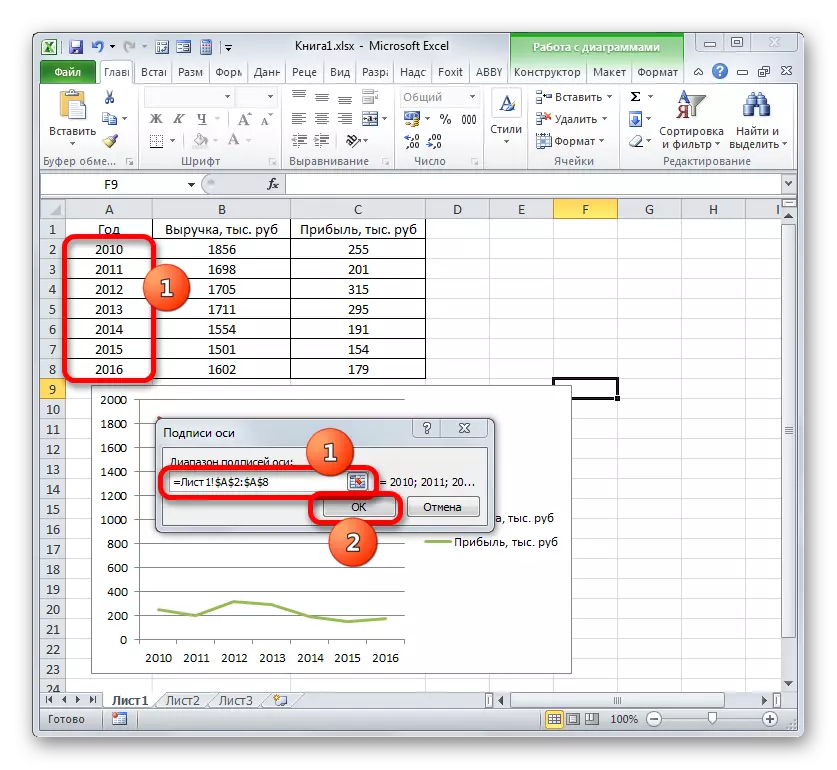
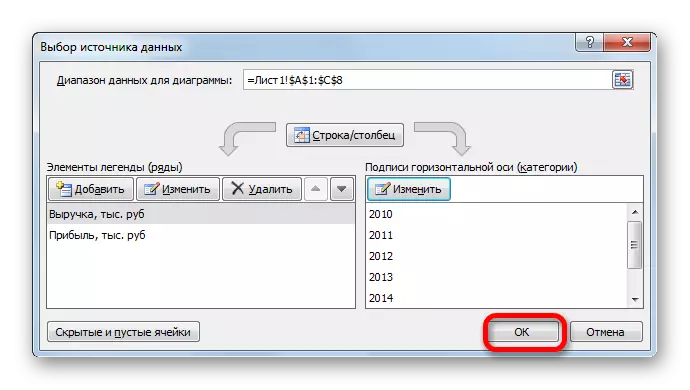
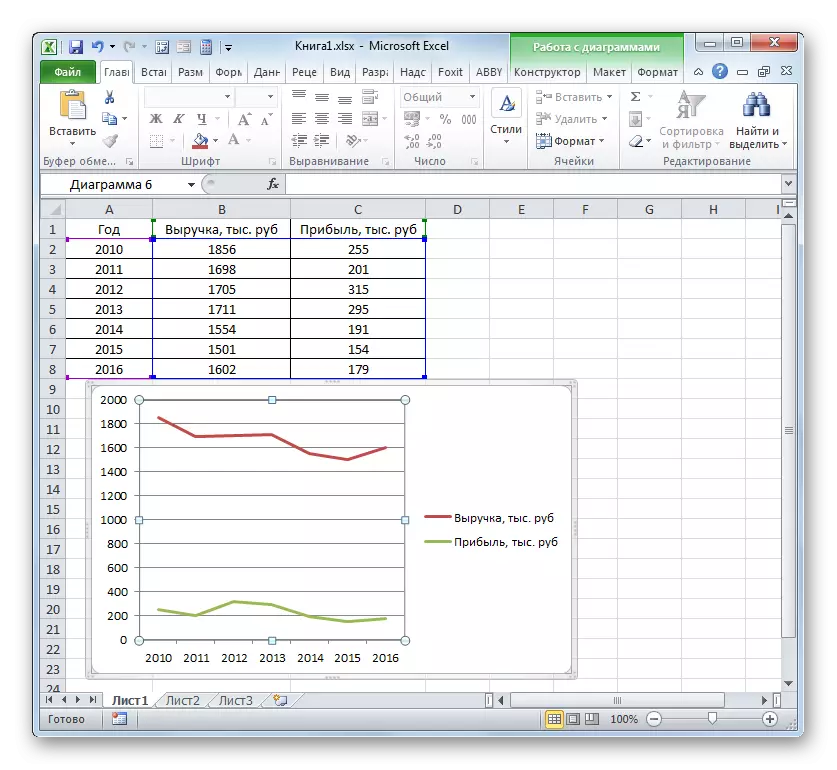
3 metodas: grafikos statyba naudojant įvairius matavimo vienetus
Ankstesniame metodo metu mes laikėme schemos statybą su keliomis linijomis toje pačioje plokštumoje, tačiau visos funkcijos turėjo tokius pačius matavimo vienetus (tūkstančius rublių). Ką turėčiau daryti, jei jums reikia sukurti priklausomybės grafiką pagal vieną lentelę, kurioje matavimo funkcijos vienetai skiriasi? "Excel" turi produkciją ir iš šios pozicijos.
Turime lentelę, kurioje pateikiami duomenys apie tam tikro produkto pardavimo tonomis ir pajamomis nuo jos įgyvendinimo tūkstančiais rublių.
- Kaip ir ankstesniais atvejais, mes skiriame visus lentelės masyvo duomenis kartu su dangteliu.
- Molis ant mygtuko "tvarkaraščiu". Dar kartą pasirenkame pirmąjį pastato parinktį iš sąrašo.
- Statybos srityje susidaro grafinių elementų rinkinys. Tokiu pačiu būdu, kuris buvo aprašytas ankstesnėse versijose, pašaliname perteklinius metus "Metai".
- Kaip ir ankstesniu būdu, turėtume rodyti metus horizontalioje koordinačių grupėje. Paspauskite ant statybos ploto ir veiksmų sąraše, pasirinkite parinktį "Pasirinkite duomenis ...".
- Naujame lange paspauskite mygtuką "Pakeisti" horizontalios ašies "parašą".
- Kitame lange, gaminant tuos pačius veiksmus, kurie buvo išsamiai aprašyti ankstesniame metode, pristatome metų kolonėlės koordinates į ašies parašo diapazono sritį. Spustelėkite "Gerai".
- Kai grįšite į ankstesnį langą, taip pat atlikite mygtuką "OK".
- Dabar turėtume išspręsti problemą, su kuria jie dar neatitiko ankstesniais statybos atvejų, būtent vertybių vienetų nenuoseklumo problema. Galų gale, jūs sutiksite, jie negali būti į tą patį padalijimo koordinačių grupėje, kuri tuo pačiu metu paskiria pinigų sumą (tūkstančius rublių) ir masės (tonų). Norėdami išspręsti šią problemą, turėsime sukurti papildomą vertikalią koordinatės ašį.
Mūsų atveju, siekiant nurodyti pajamas, mes paliksime vertikalią ašį, kad jau egzistuoja, o už "pardavimo apimtis" sukurs pagalbinį. Clay šioje eilutėje dešiniuoju pelės mygtuku ir pasirinkite iš sąrašo "Duomenų skaičius ...".
- Pradėta daug duomenų formato lango. Turime pereiti prie skyriaus "parametrų", jei jis buvo atidarytas kitame skyriuje. Dešinėje lango pusėje yra blokas "Sukurti eilutę". Jums reikia įdiegti jungiklį į poziciją "pagal pagalbinę ašį". Clay už pavadinimą "Uždaryti".
- Po to bus pastatyta pagalbinė vertikali ašis, o pardavimo linija bus perorientaruojama pagal savo koordinates. Taigi užduotis yra sėkmingai baigta.
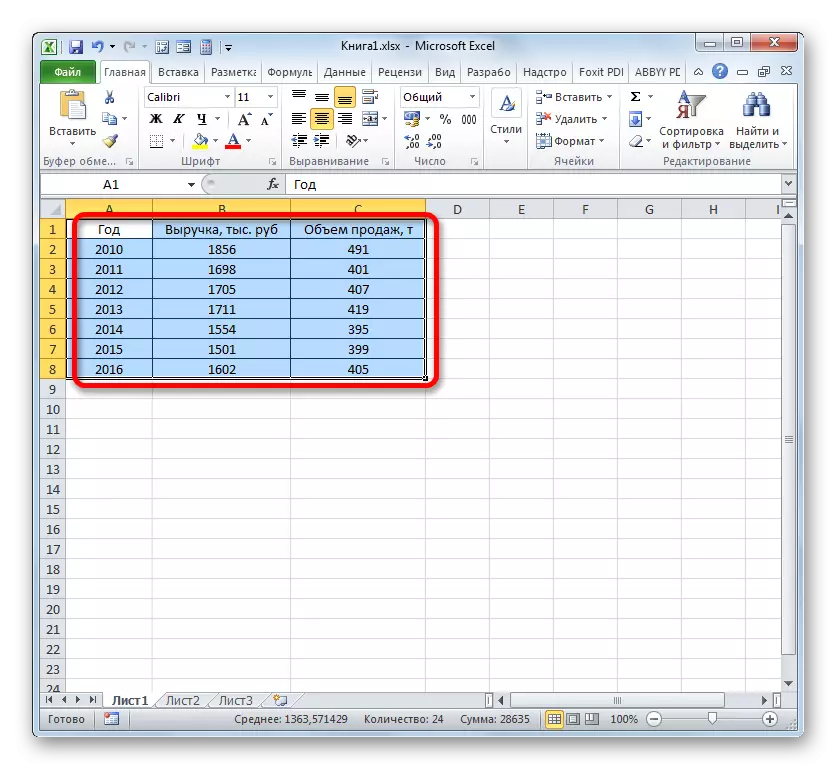
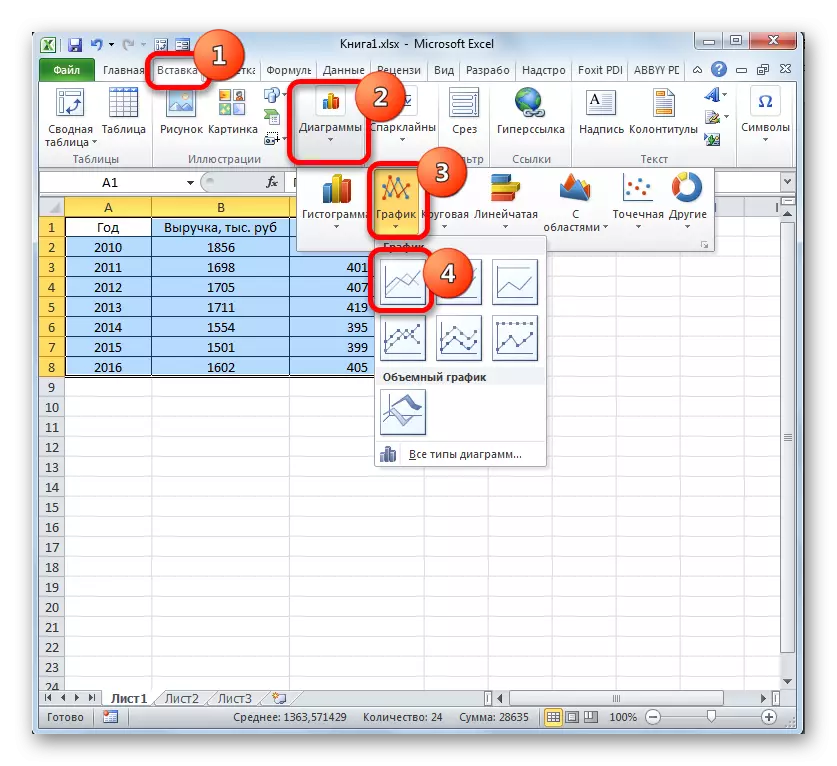
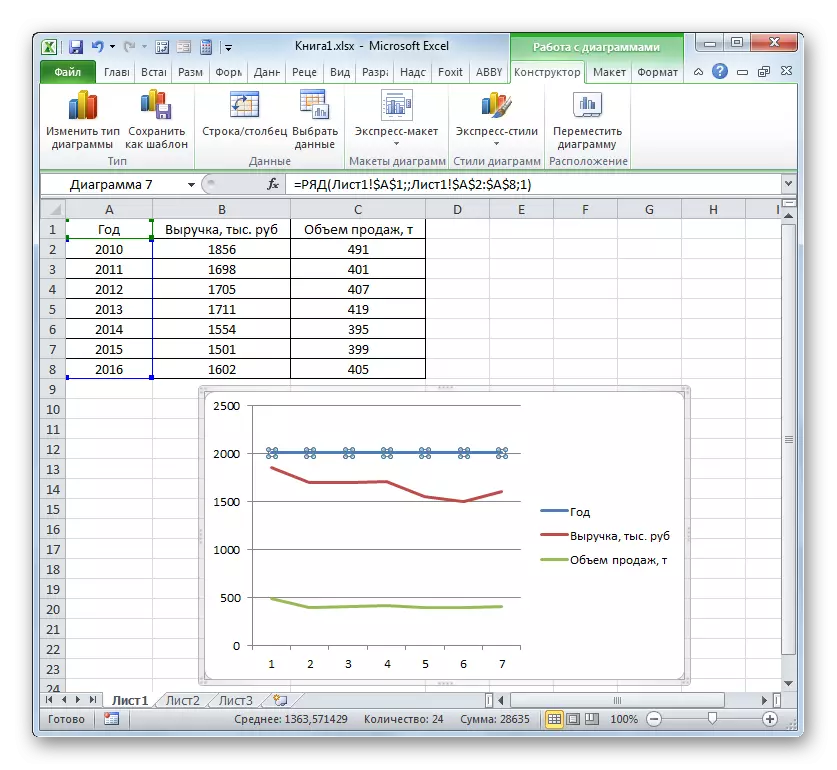
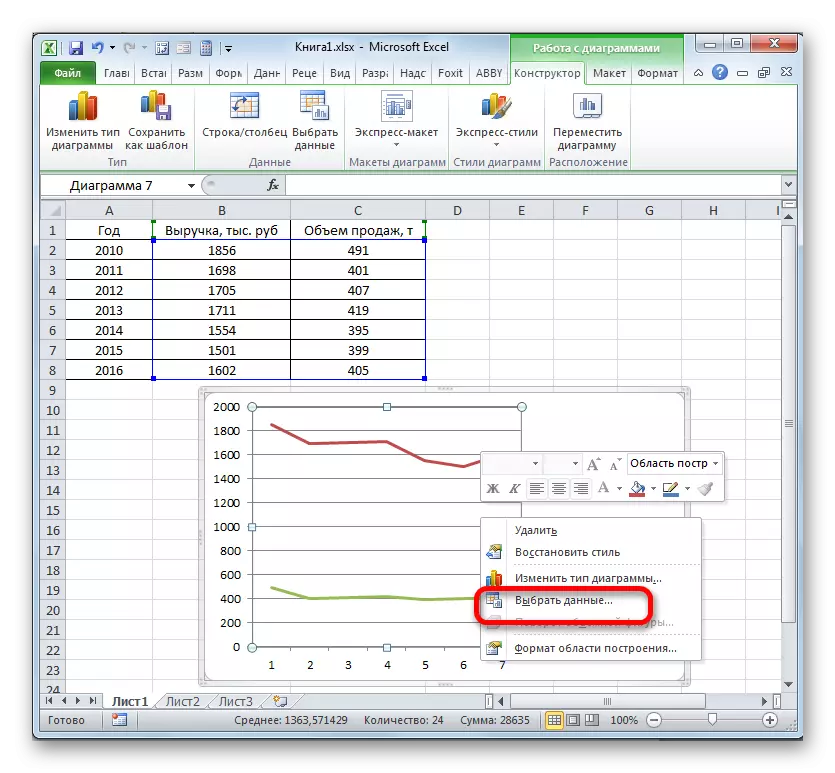
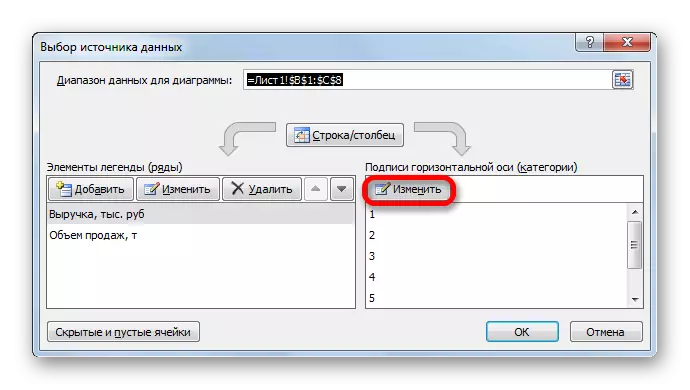
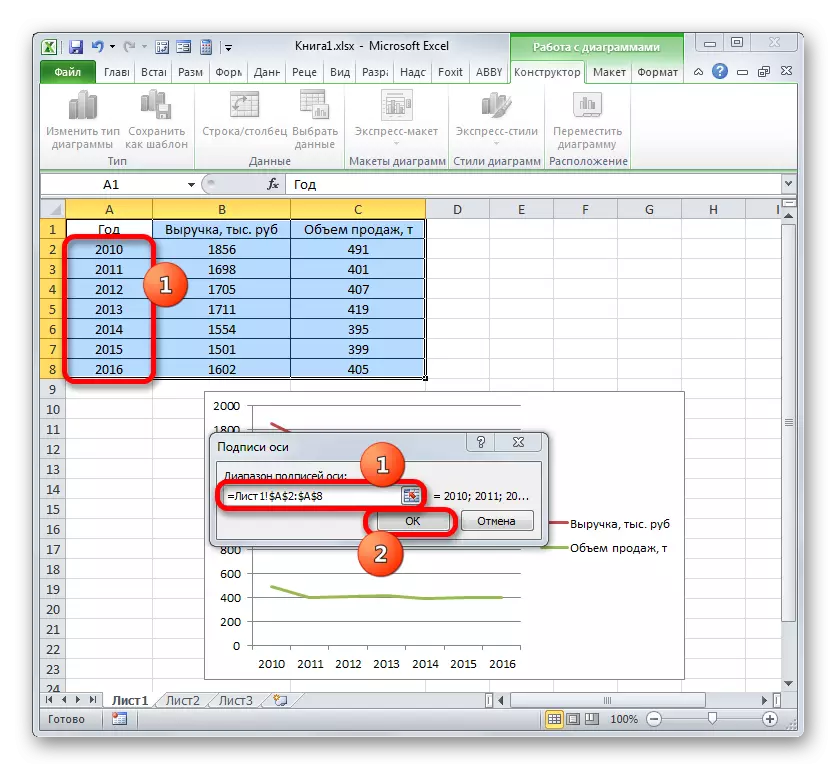
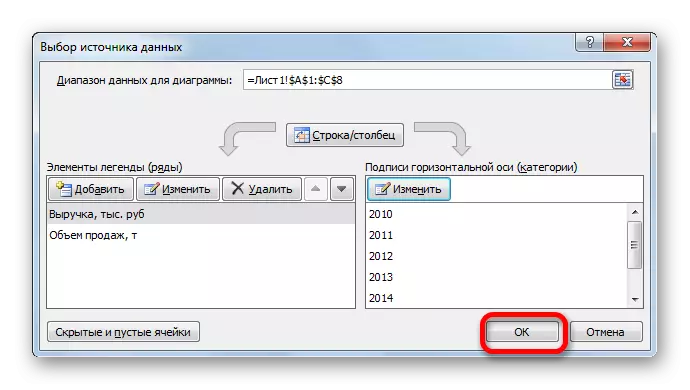
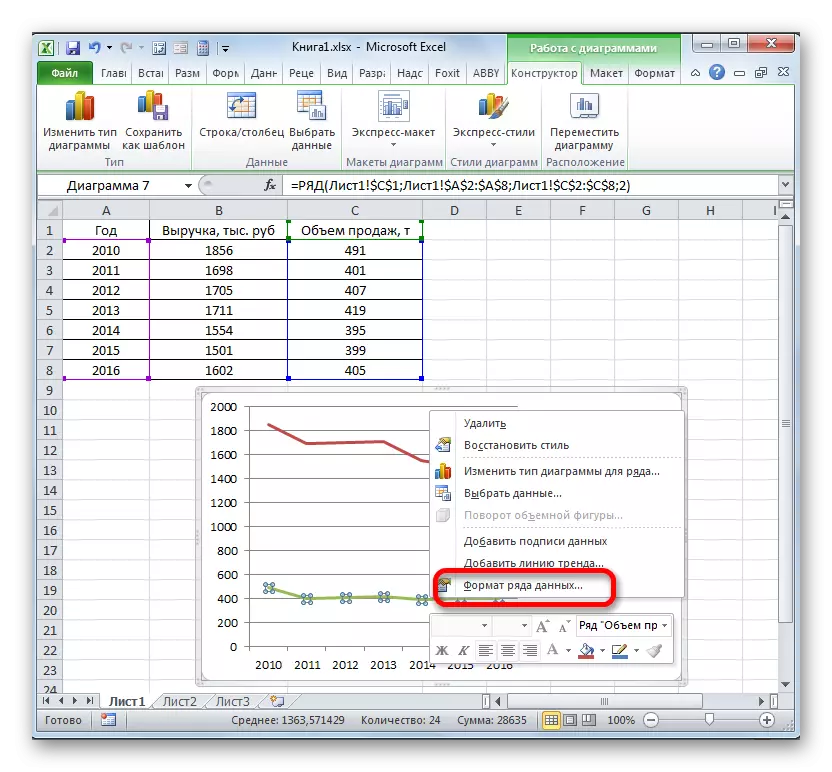
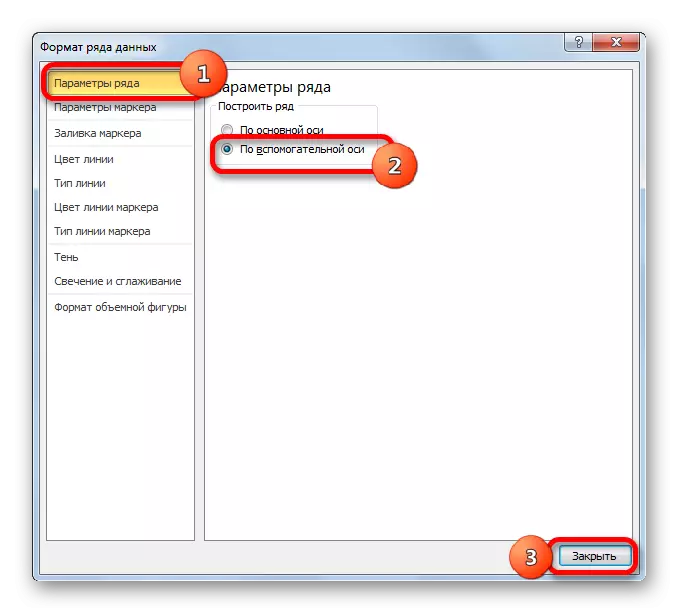
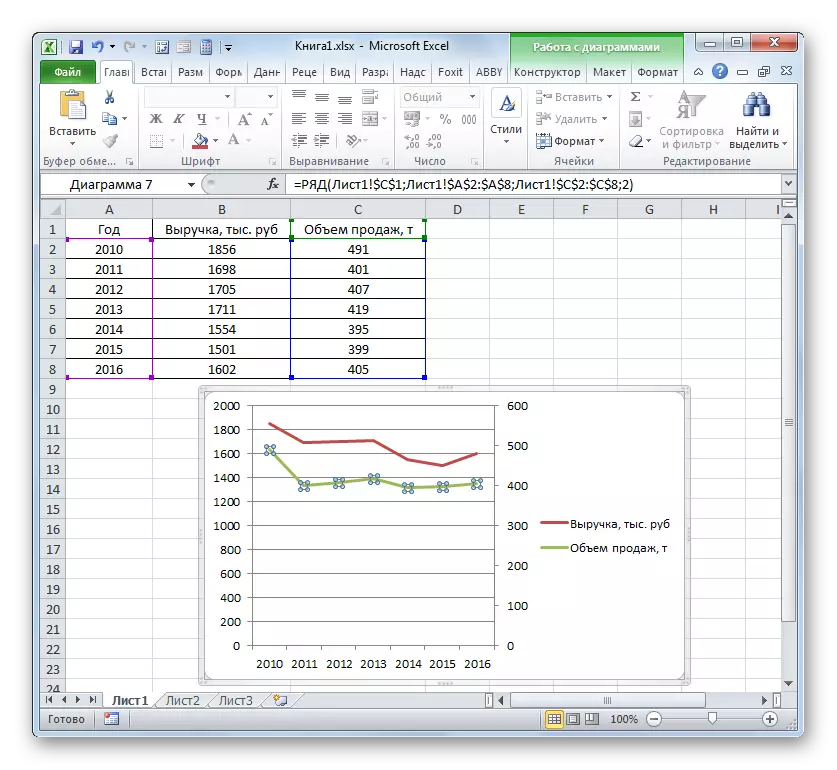
4 metodas: priklausomybės grafiko sukūrimas pagal algebrinės funkciją
Dabar apsvarstysime galimybę pastatyti priklausomybės tvarkaraštį, kurį bus nustatyta algebrinės funkcija.
Mes turime tokią funkciją: Y = 3x ^ 2 + 2x-15. Remiantis, būtina statyti Y iš x reikšmių priklausomybės grafiką.
- Prieš pradėdami statyti schemą, turėsime pateikti lentelę pagal nurodytą funkciją. Argumento (x) mūsų lentelėje vertės bus įtrauktos į nuo -15 iki +30 žingsnyje sparčiai paspartinti duomenų įvedimo procedūrą, pasinaudoti "progresavimo" įrankio naudojimą.
Pirmajame stulpelio "X" ląstelėje nurodome vertę "-15" ir paskirti jį. Skirtuke "Namai" skirtuke "Užpildykite" mygtuką, esantį redagavimo skyriuje. Sąraše pasirinkite parinktį "Progresment ...".
- Atliekamas lango "progresavimo" įjungimas. "Vieta" bloke pažymėkite pavadinimą "ant stulpelių", nes turime užpildyti stulpelį. "Type" grupėje palikite "aritmetinę" reikšmę, kuri yra nustatyta pagal nutylėjimą. "Step" srityje nustatykite vertę "3". Limito verte nustatykite numerį "30". Atlikite spustelėkite "Gerai".
- Atlikus šį veiksmo algoritmą, visas stulpelis "X" bus užpildytas vertėmis pagal nurodytą schemą.
- Dabar turime nustatyti y reikšmes, kurios atitiktų tam tikras X vertes. Taigi, mes prisimename, kad mes turime formulę Y = 3x ^ 2 + 2x-15. Būtina konvertuoti jį į "Excel" formulę, kurioje x reikšmės bus pakeistos nuorodomis į lentelės ląsteles, kuriose yra atitinkamų argumentų.
Pasirinkite pirmąją "Y" ląstelę. Atsižvelgiant į tai, kad mūsų byloje pirmojo argumento x adresas yra A2 koordinatės, tada vietoj to, kokio formuluotės gauname tokią išraišką:
= 3 * (A2 ^ 2) + 2 * A2-15
Mes rašome šią išraišką pirmojoje "Y" stulpelio ląstelėje. Norėdami gauti skaičiavimo rezultatą, spustelėkite įvesties klavišą.
- Sukurta pirmojo formulės argumento funkcijos rezultatas. Tačiau turime apskaičiuoti kitų lentelės argumentų vertes. Įveskite kiekvienos vertės Y labai ilgos ir varginančios okupacijos formulę. Tai yra daug greitesnis ir lengviau jį kopijuoti. Ši užduotis gali būti išspręsta naudojant užpildymo žymeklį ir dėka šio nuorodas į "Excel", kaip jų reliatyvumą. Kopijuojant formulę į kitus R asortimentą Y, x reikšmės formulėje automatiškai keičiasi, palyginti su pirminėmis koordinatėmis.
Mes gabename žymeklį į apatinį dešinįjį elemento kraštą, kuriame anksčiau buvo įrašyta formulė. Tuo pačiu metu į žymeklį turėtų atsitikti transformacija. Jis taps juodu kryžiumi, kuris atlieka užpildymo žymeklio pavadinimą. Spustelėkite kairįjį pelės mygtuką ir vartokite šį žymeklį į apatines lentelės ribas "Y" stulpelyje.
- Pirmiau minėtas veiksmas lėmė tai, kad "Y" stulpelis buvo visiškai užpildytas su formulės y = 3x ^ 2 + 2x-15 skaičiavimo rezultatais.
- Dabar atėjo laikas tiesiogiai pastatyti pačią schemą. Pasirinkite visus lentelės duomenis. Vėlgi "Įterpti" skirtuką paspauskite "diagramos" grupės "diagramą". Šiuo atveju pasirinkite parinkčių sąrašą "tvarkaraščiu su žymekliais".
- Statybos zonoje bus rodoma diagrama su žymekliais. Tačiau, kaip ir ankstesniais atvejais, turėsime atlikti kai kuriuos pakeitimus, kad jis įgytų teisingą išvaizdą.
- Visų pirma ištriname liniją "X", kuris yra horizontaliai 0 koordinatės ženklu. Mes skiriame šį objektą ir spustelėkite mygtuką "Ištrinti".
- Taip pat nereikia legendos, nes turime tik vieną eilutę ("Y"). Todėl išryškiname legendą ir dar kartą paspauskite delete mygtuką.
- Dabar mes turime būti pakeistas horizontalioje koordinačių grupėje tiems, kurie atitinka "X" stulpelį lentelėje.
Dešinysis pelės mygtukas pabrėžia diagramos liniją. Meniu perkelkite "Pasirinkti duomenis ...".
- Įjungto šaltinio pasirinkimo lango lange "Pakeisti" mygtukas jau yra pažįstamas mums, esančiame "horizontalios ašies parašu".
- Pradėtas langas "Axis parašas". Į ašies parašų srityje srityje, mes nurodome masyvo koordinates su "X" stulpelio duomenis. Mes įdėjome žymeklį į lauko ertmę, o tada, gaminant reikiamą kairiojo pelės mygtuką, pasirinkite visas atitinkamos lentelės stulpelio vertes, išskyrus jo pavadinimą. Kai koordinatės rodomos lauke, molė ant pavadinimo "Gerai".
- Grįžimas į duomenų šaltinio pasirinkimo langą, molį ant "OK" mygtuko jame, kaip ir ankstesniame lange.
- Po to programa redaguos anksčiau pastatytą diagramą pagal pakeitimus, kurie buvo pagaminti nustatymuose. Galiausiai galiausiai gali būti laikoma priklausomybe nuo algebrinės funkcijos pagrindu.
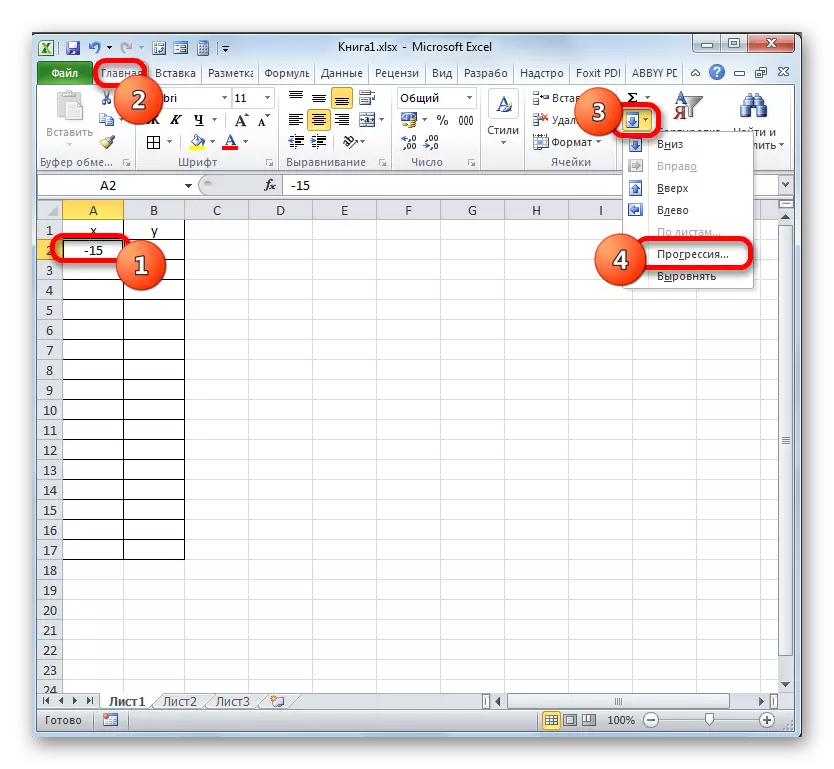

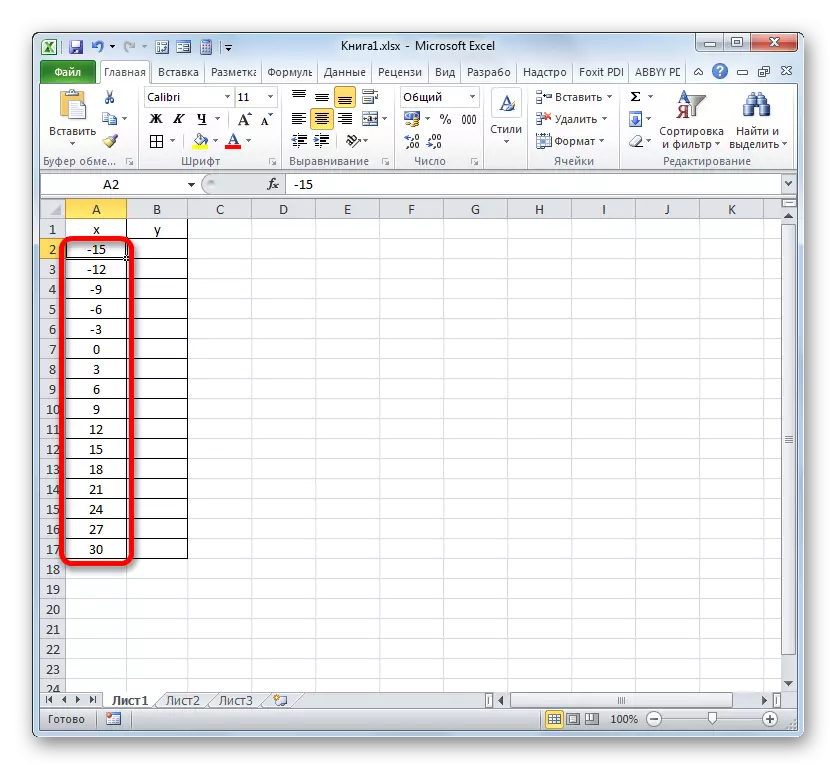
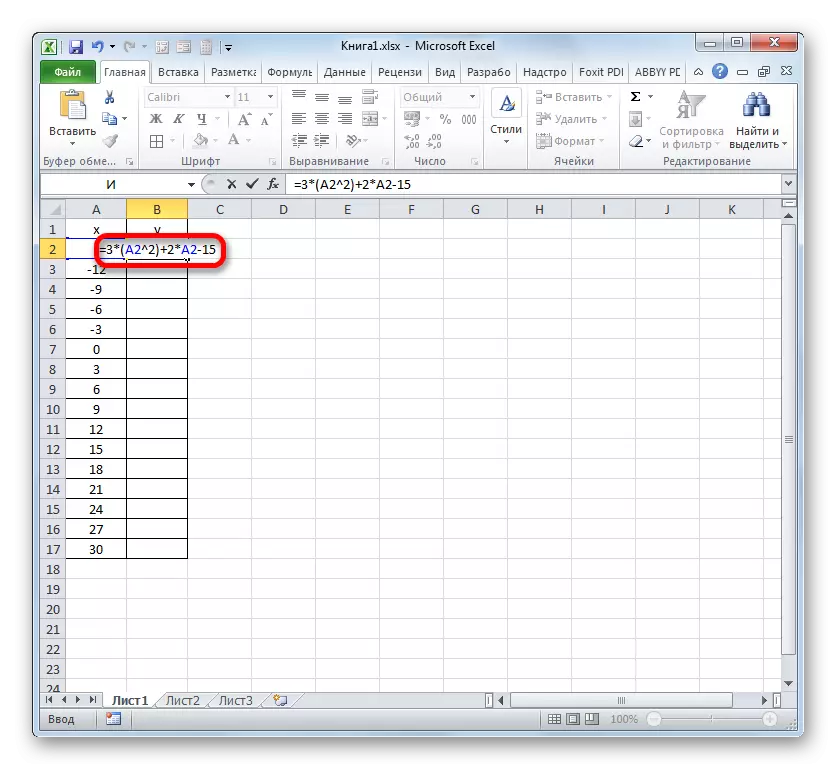
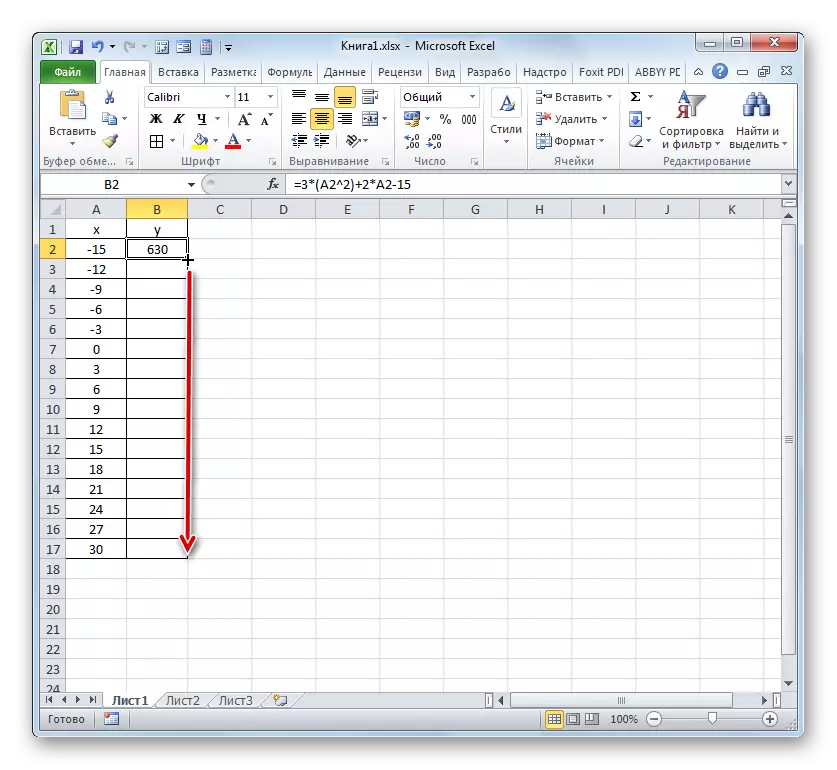
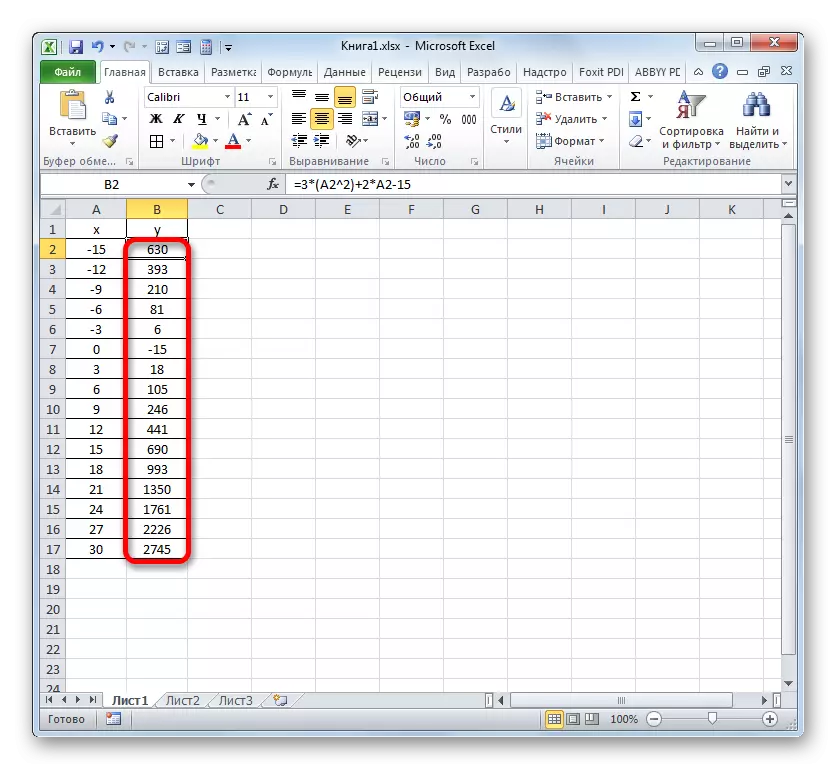
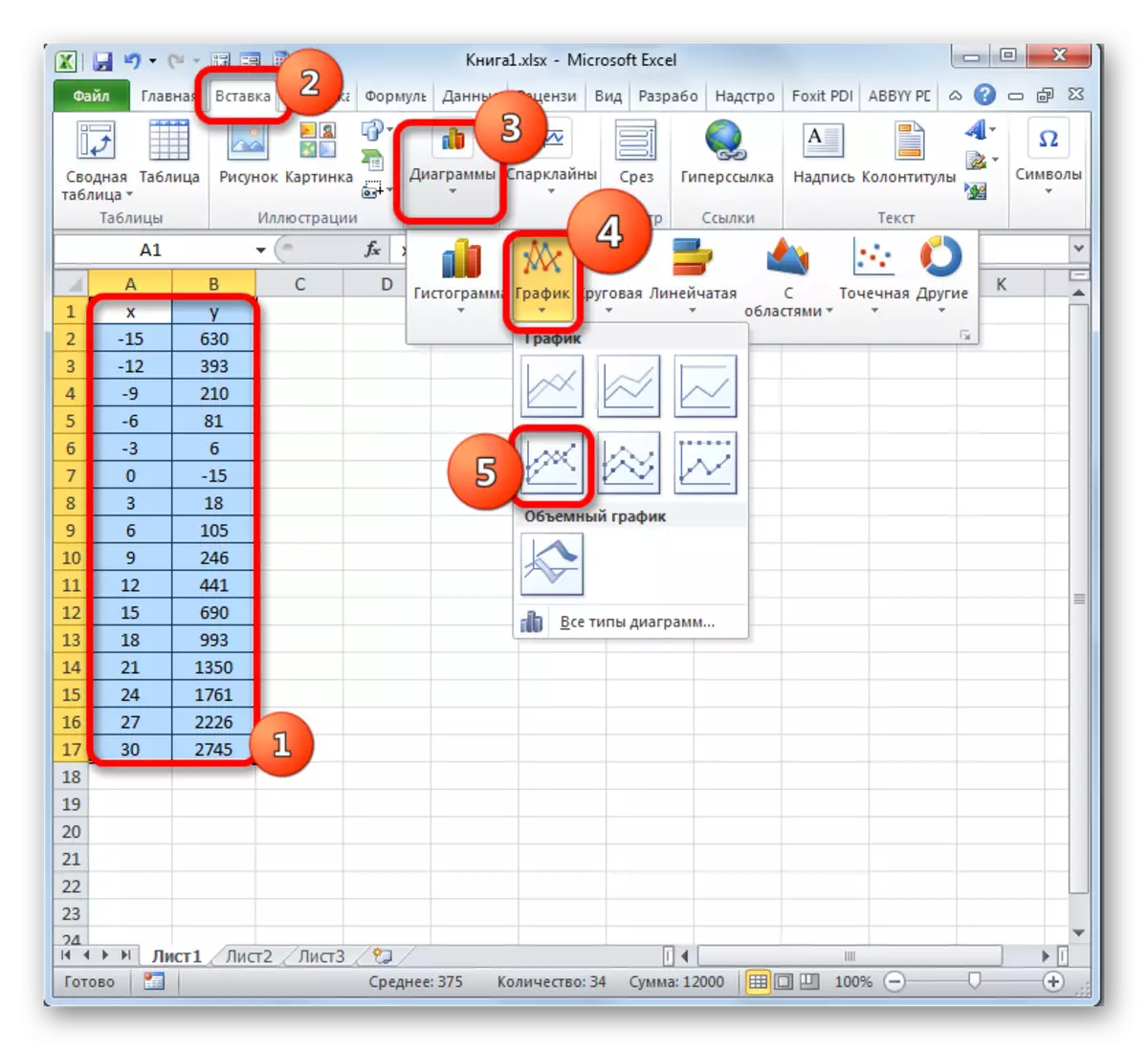
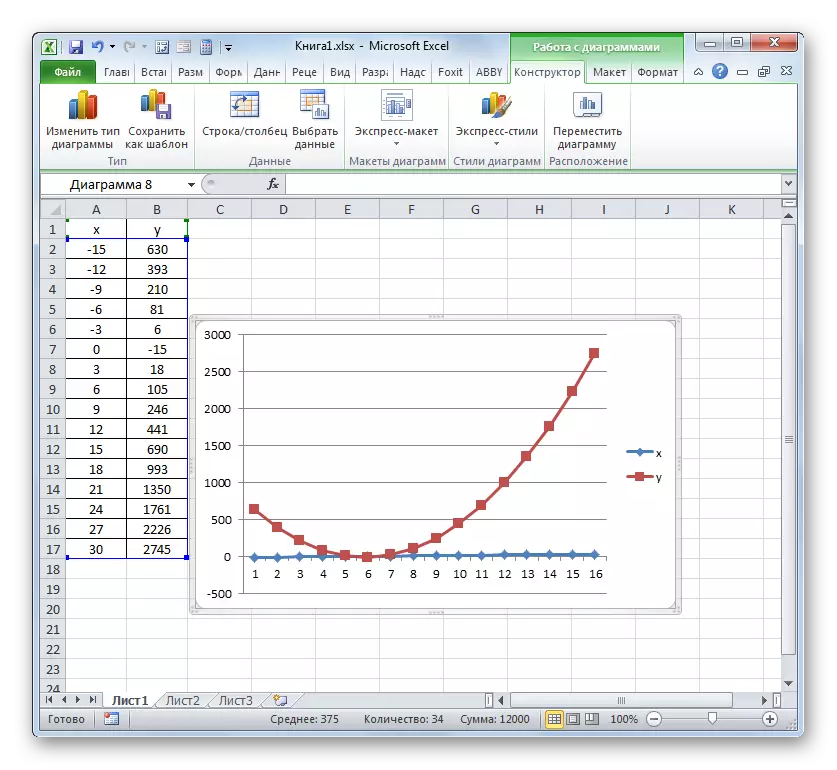
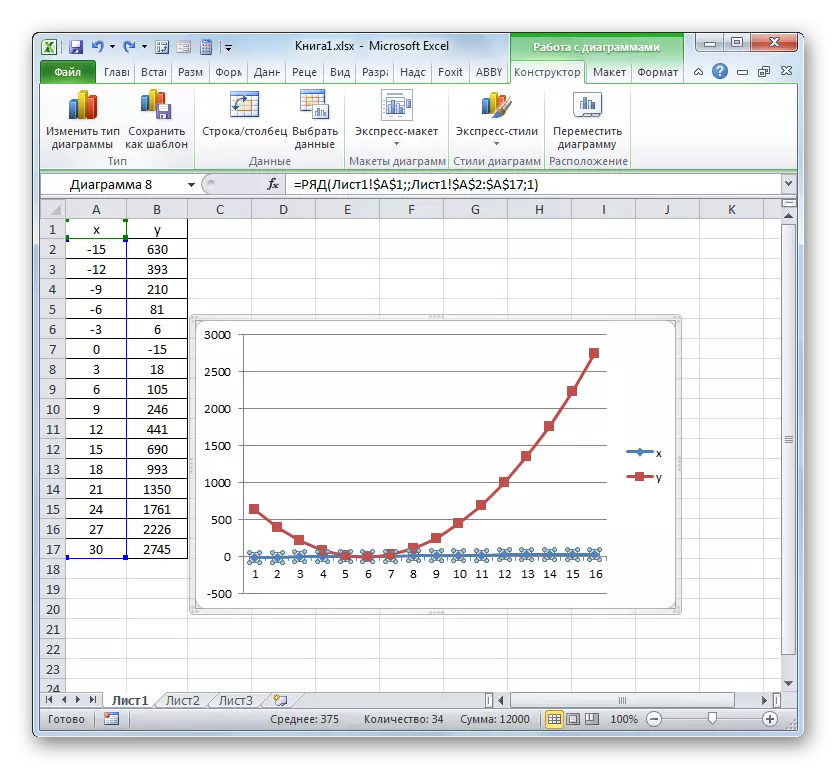
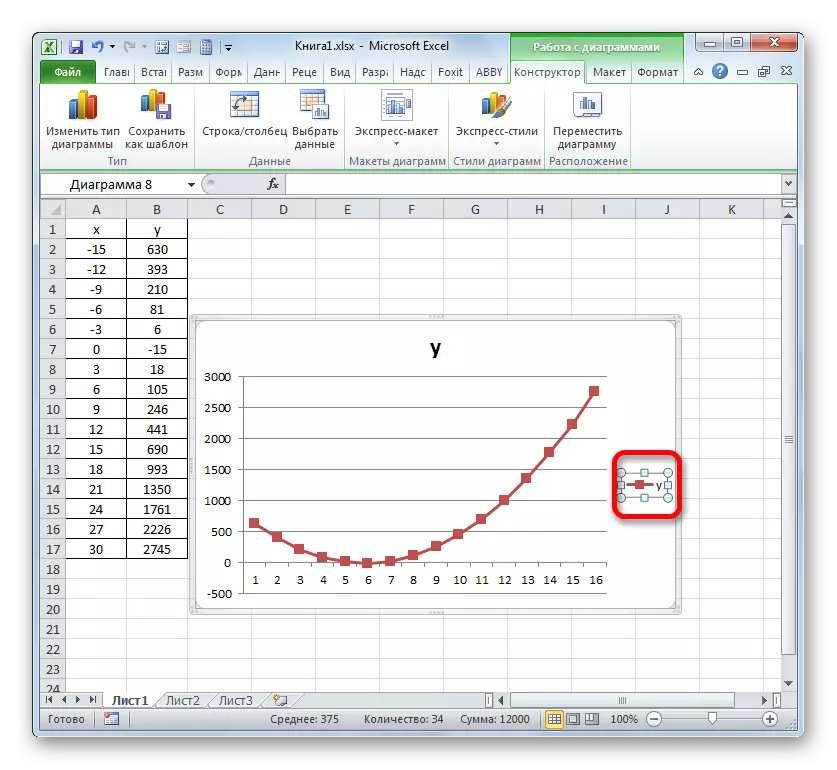
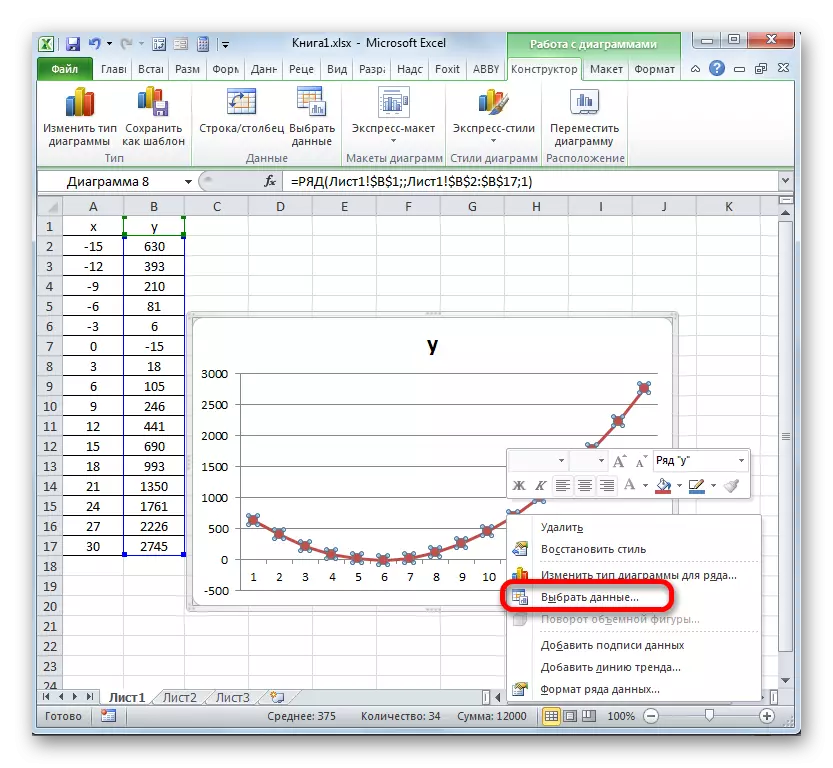
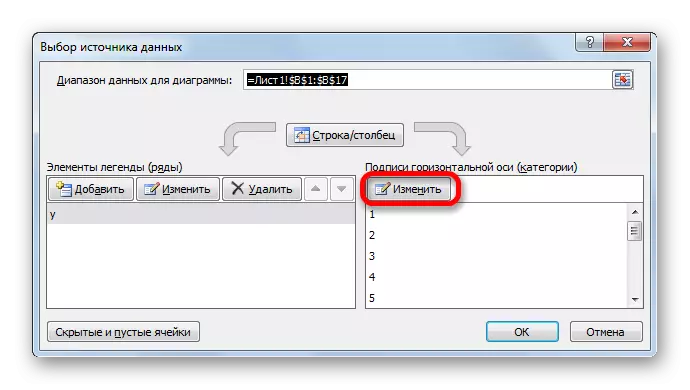
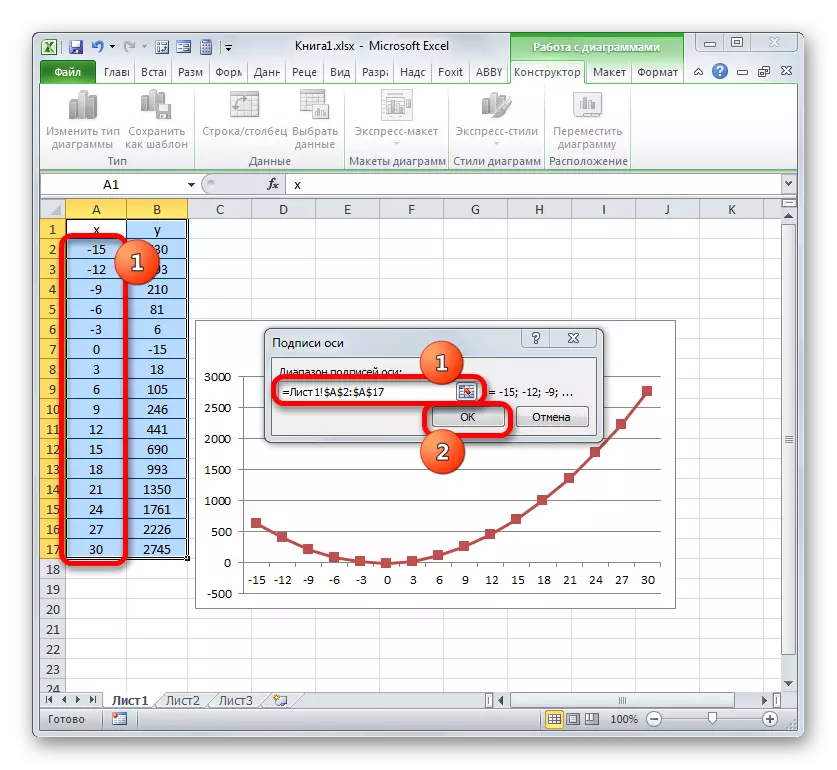
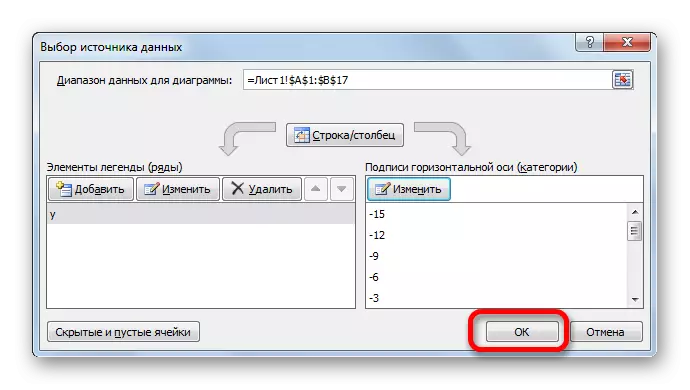
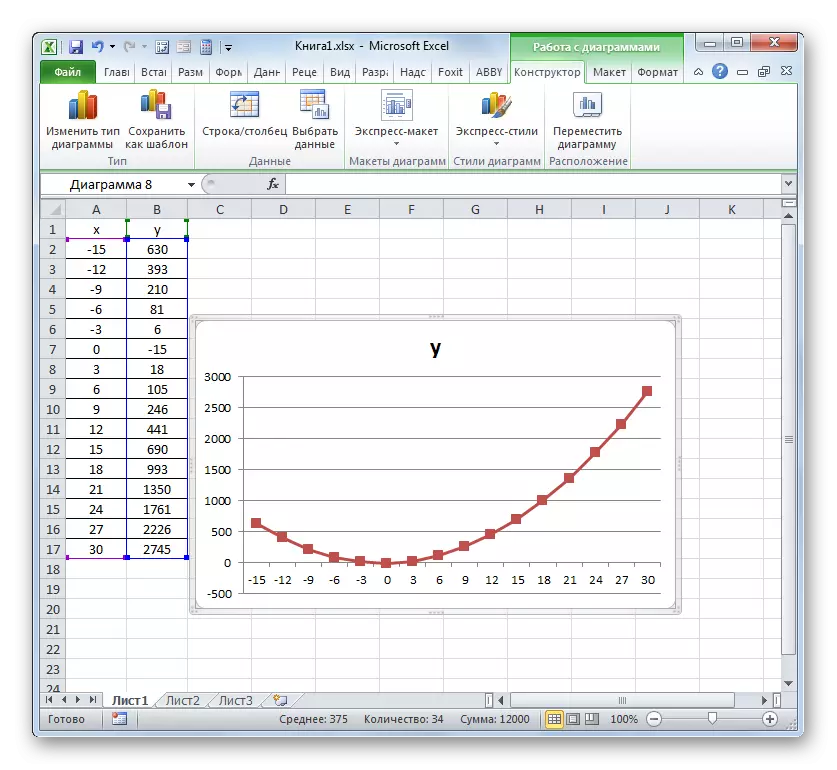
Pamoka: kaip padaryti automatinį kompiuterį "Microsoft Excel"
Kaip matote, naudojant "Excel" programą, cirkuliacijos kūrimo procedūra yra labai supaprastinta palyginti su jo kūrimu popieriuje. Statybos rezultatas gali būti naudojamas tiek mokymui ir tiesiogiai praktiniais tikslais. Konkretus įgyvendinimo variantas priklauso nuo to, kas yra pagrįsta diagramu: lentelės vertėmis arba funkcija. Antruoju atveju prieš statant schemą, turėsite sukurti lentelę su argumentais ir funkcijų vertėmis. Be to, tvarkaraštis gali būti pastatytas kaip pagal vieną funkciją ir kelis.
